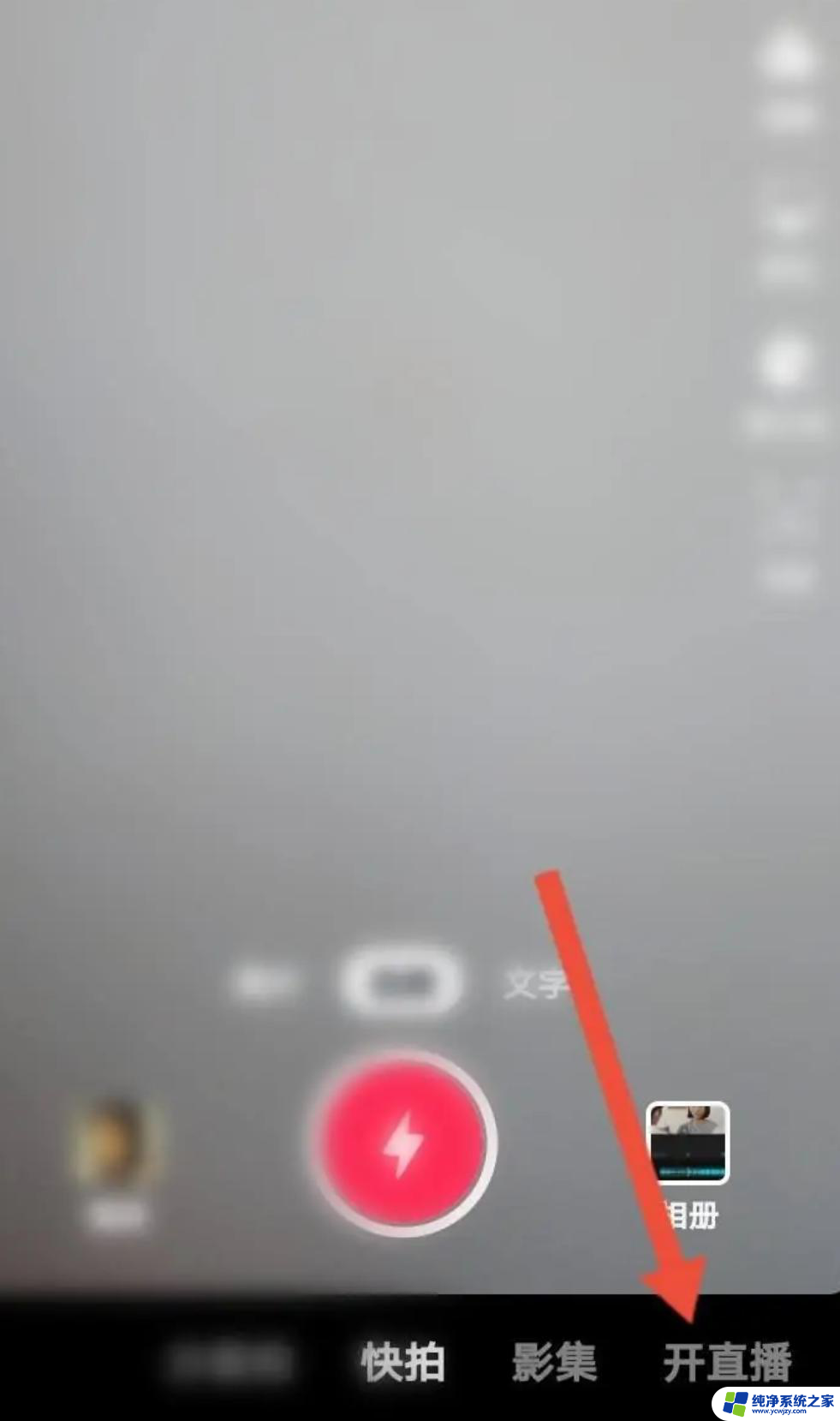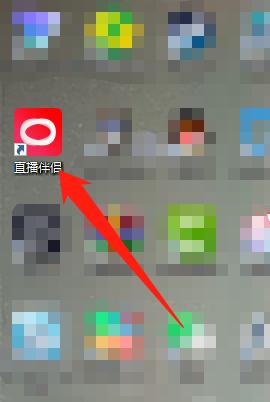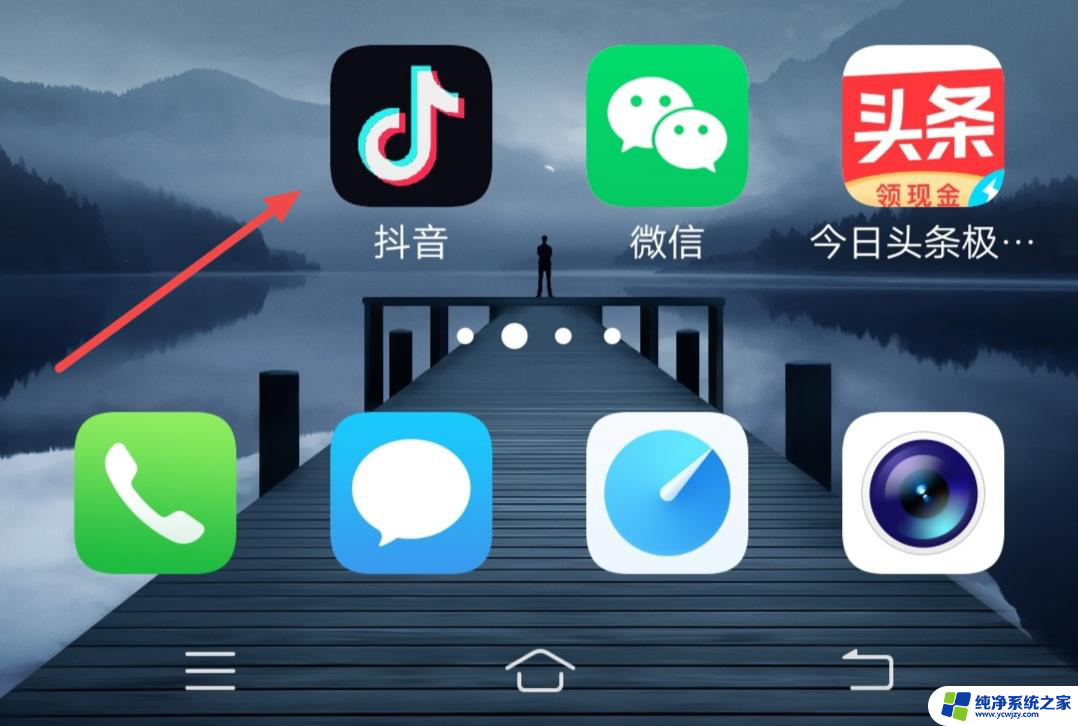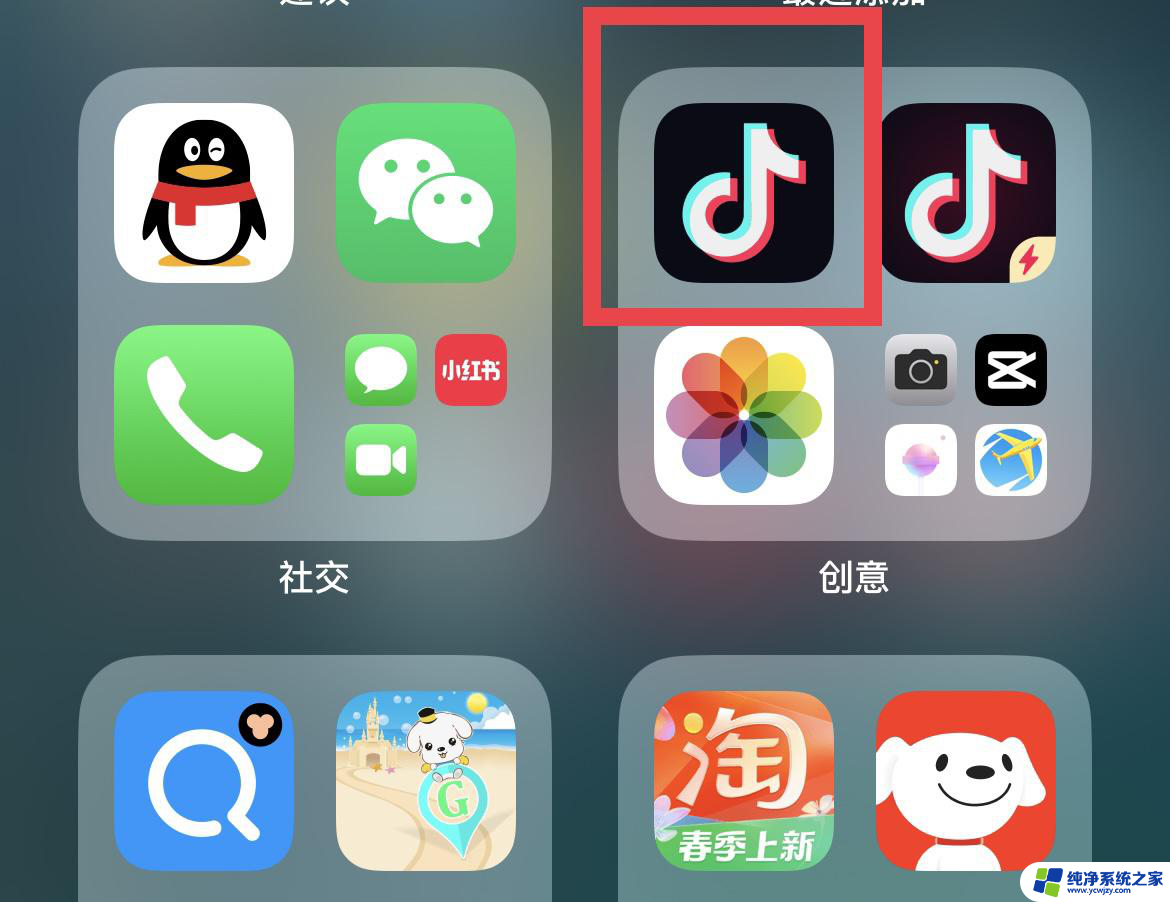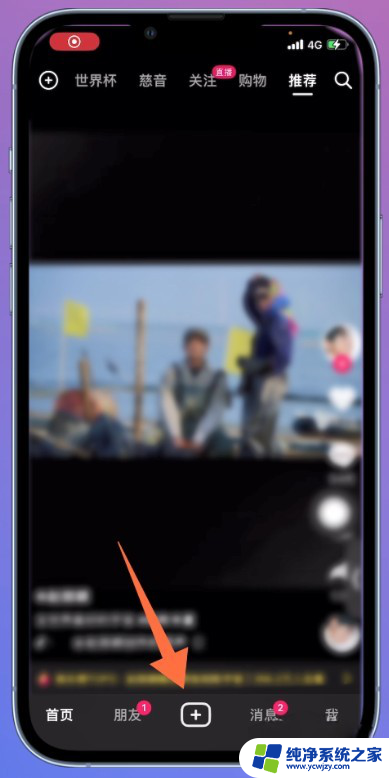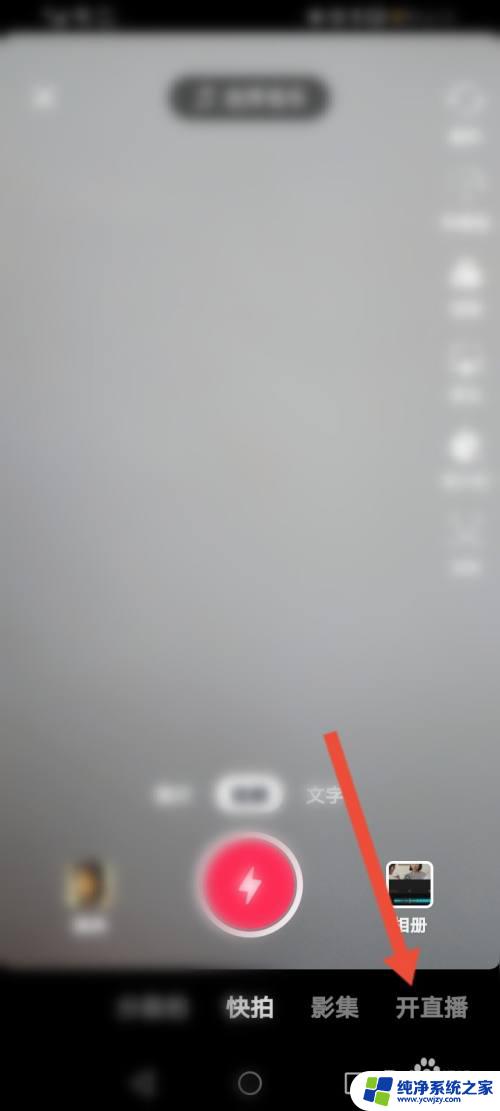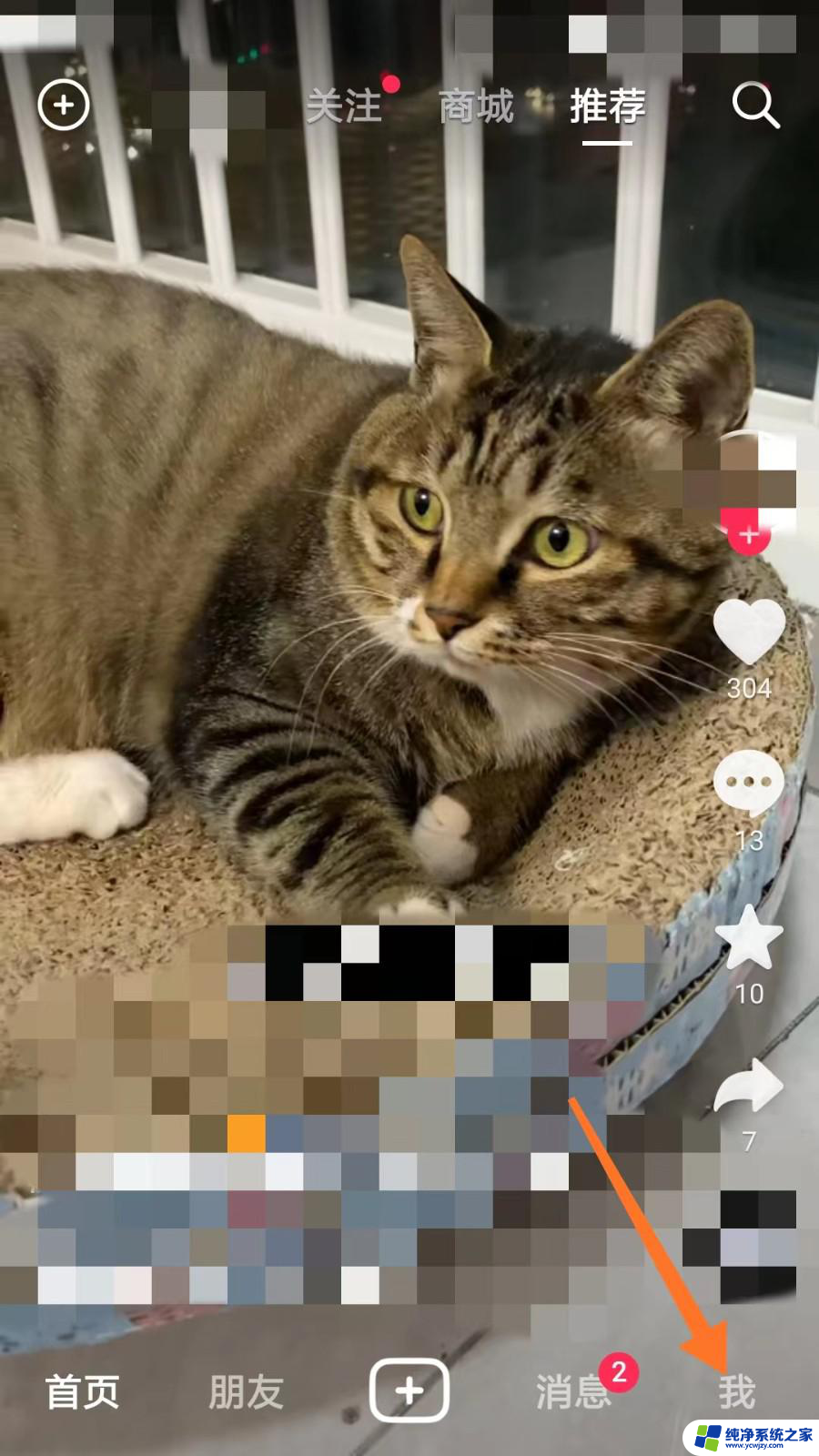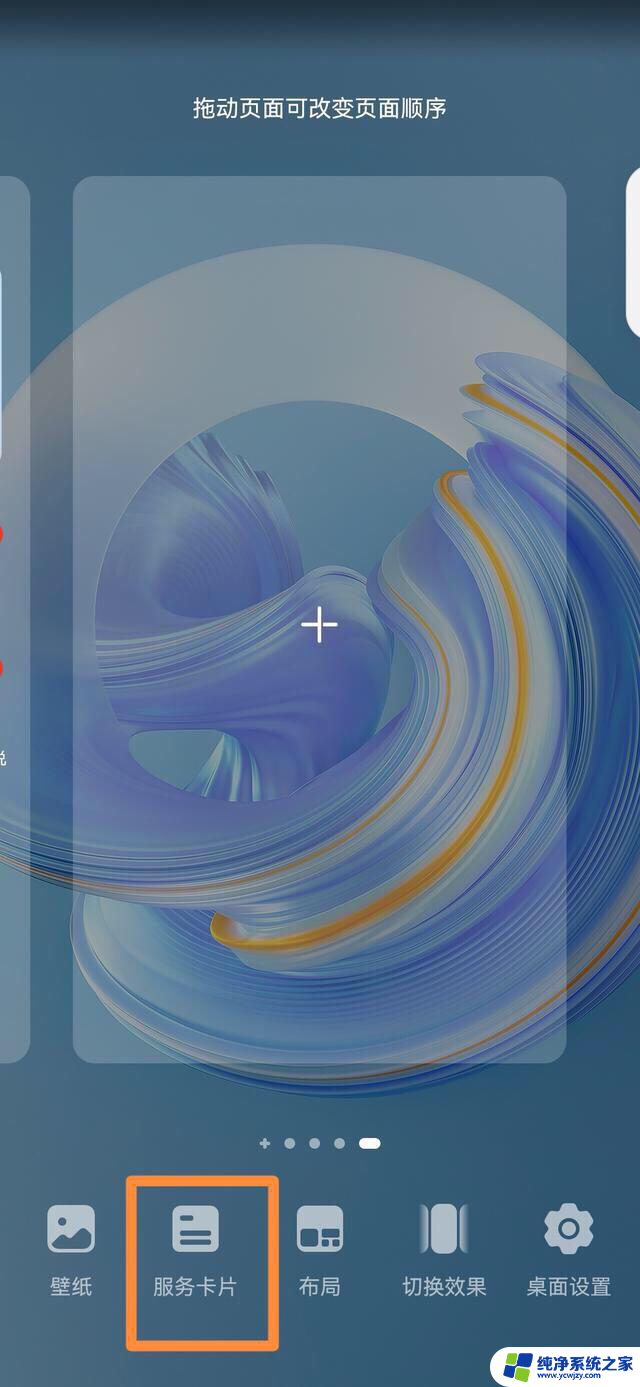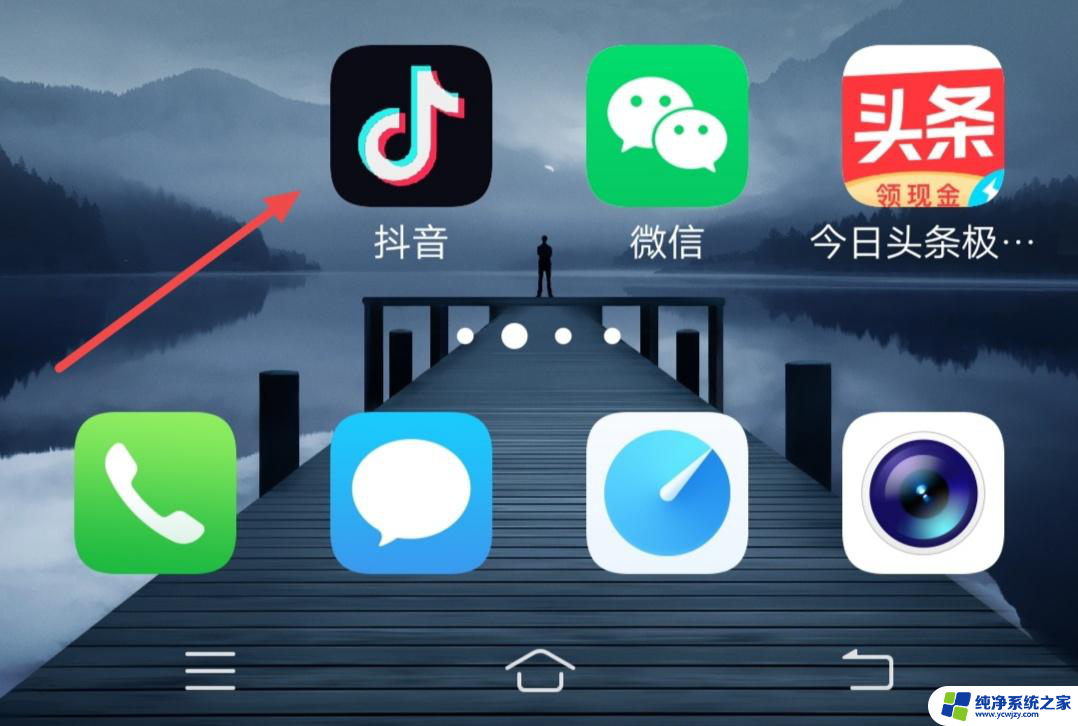抖音直播间右上角广告怎么设置 抖音直播间如何添加广告字幕
更新时间:2024-02-23 17:59:12作者:xiaoliu
抖音作为一款热门的短视频平台,其直播间功能也备受用户喜爱,而在抖音直播间中,右上角广告位的设置和广告字幕的添加成为了用户们关注的焦点。针对这个问题,抖音官方提供了简单易懂的操作步骤,让用户可以轻松地设置直播间的右上角广告,并且添加个性化的广告字幕。通过这些功能的灵活运用,广告主可以更有效地推广产品,用户也能在直播间中获得更多有趣的信息。抖音直播间的广告设置和字幕添加功能,为用户的直播体验带来了新的可能性,也为广告营销提供了更多的发展空间。
抖音直播间如何添加广告字幕
步骤如下:
1.进入抖音,点击下面的开直播
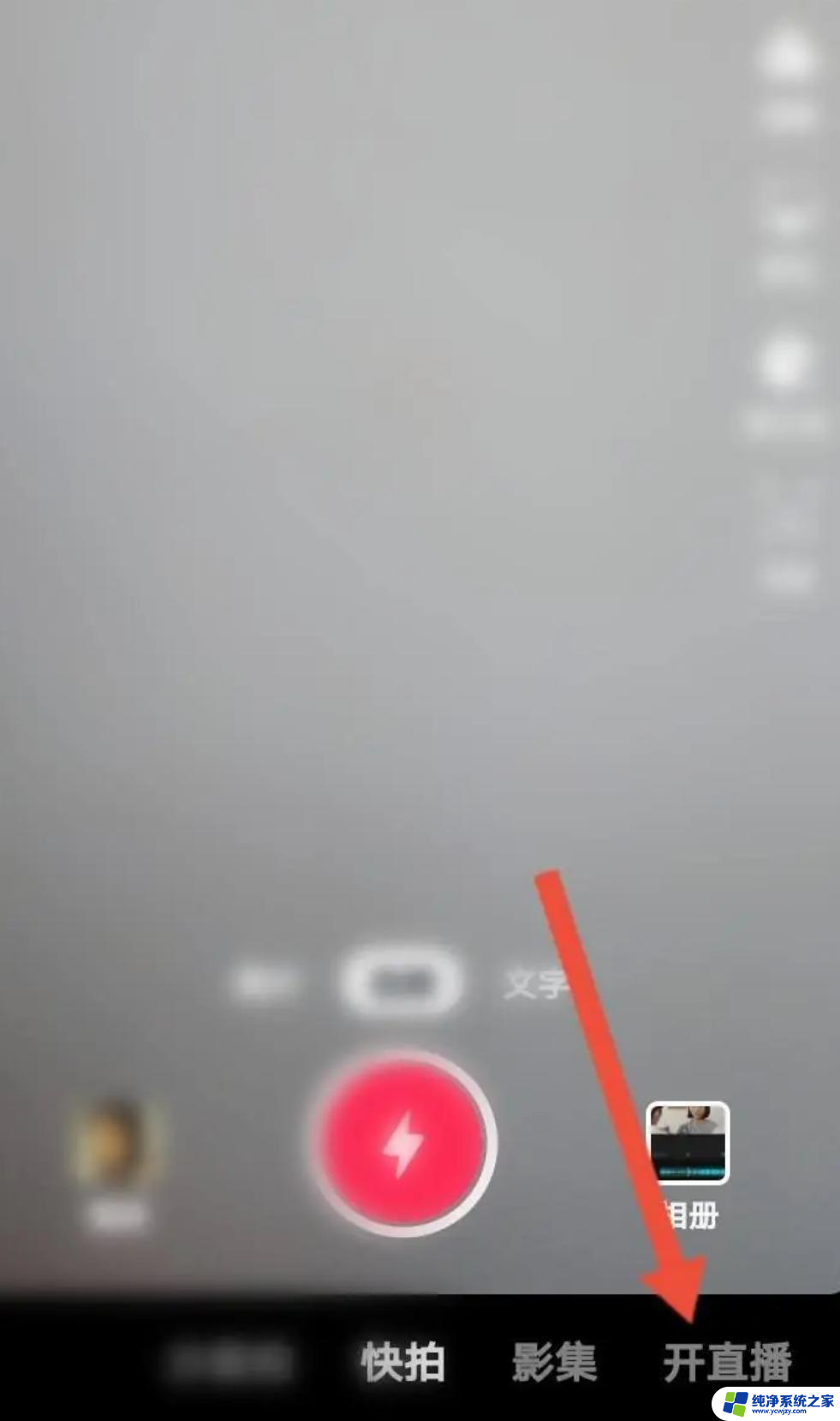
2.点击下面的开始视频直播

3.点击下面的图标
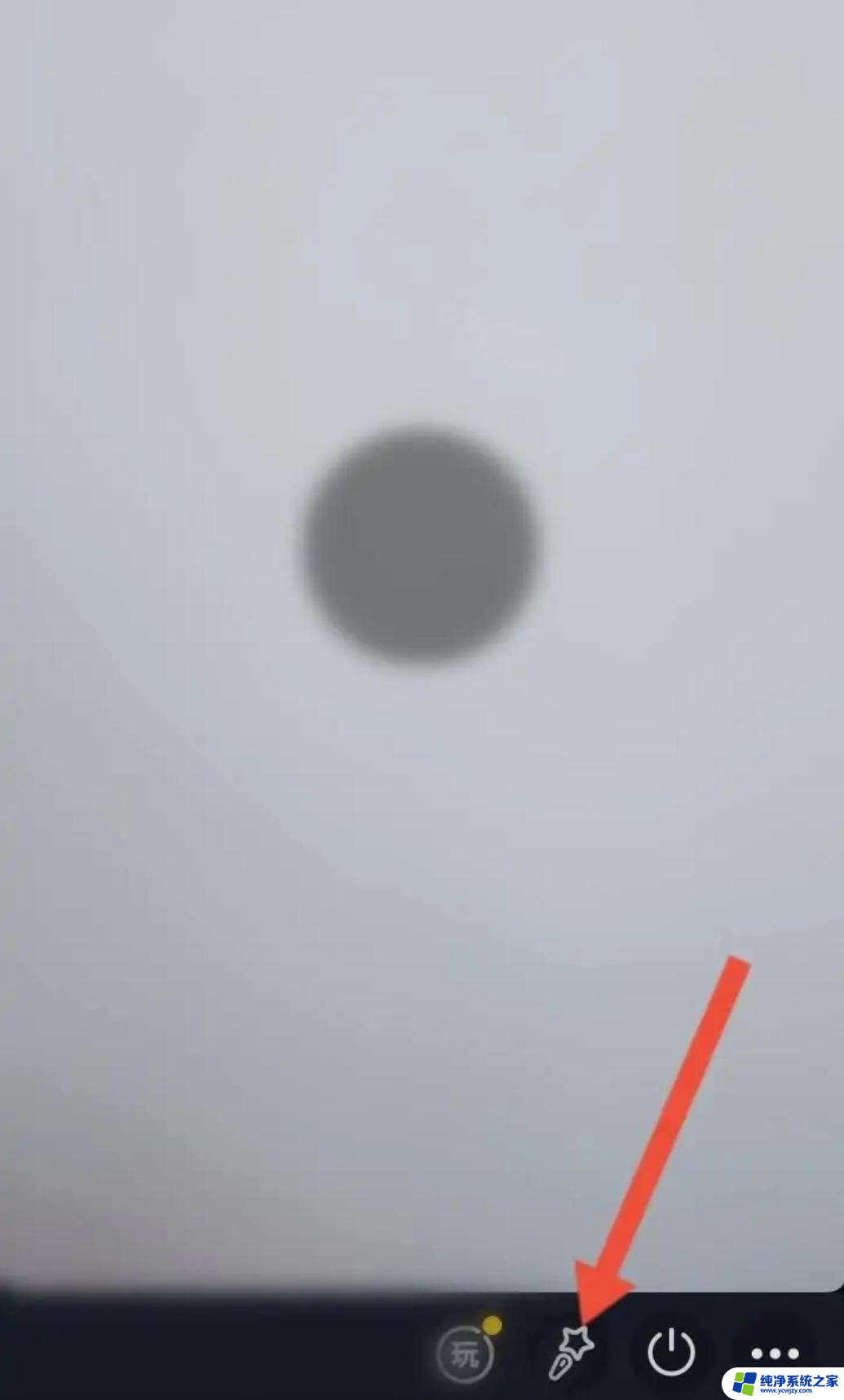
4.点击下面的贴纸

5.选择上面的文字贴纸即可
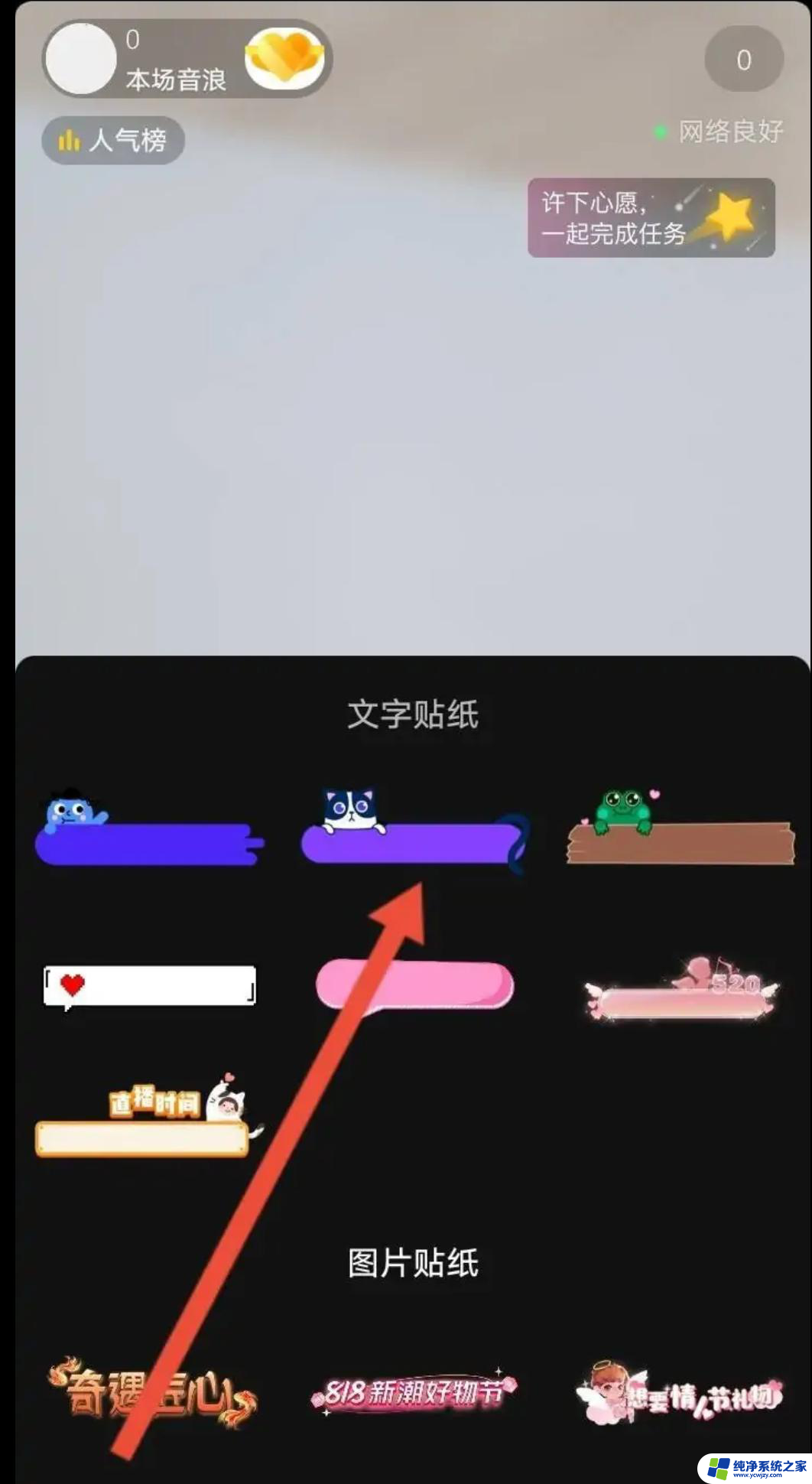
以上就是小编带来的抖音直播间右上角广告怎么设置的全部内容,希望能够帮助到大家,更多抖音操作运营内容,请关注纯净系统之家。